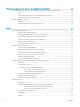HP Color LaserJet Pro MFP M477 - User Guide
Встроенное решение для печати в Android .............................................................................................. 52
Непосредственная печать через USB-порт: использование ..................................................................................... 53
Введение ............................................................................................................................................................ 53
Шаг 1. Доступ к файлам с USB на принтере .............................................................................................. 53
Шаг 2. Печать документов с USB-накопителя .......................................................................................... 53
Вариант 1. Печать документов ................................................................................................ 53
Вариант 2. Печать фотографий ............................................................................................... 54
5 Копирование .......................................................................................................................................................................................... 55
Копирование .......................................................................................................................................................................... 56
Двустороннее копирование ............................................................................................................................................... 57
Двустороннее копирование .......................................................................................................................... 57
Копирование на обеих сторонах листа бумаги вручную ....................................................................... 57
Дополнительные задания копирования ......................................................................................................................... 58
6 Сканирование ........................................................................................................................................................................................ 59
Сканирование при помощи ПО HP Scan (Windows) ...................................................................................................... 60
Сканирование с помощью ПО HP Scan (OS X) ................................................................................................................ 61
Сканирование на USB-устройство флэш-памяти ......................................................................................................... 62
Настройка функции сканирования в сетевую папку ................................................................................................... 63
Введение ............................................................................................................................................................ 63
Перед началом работы .................................................................................................................................. 63
Способ 1. Использование мастера настройки функции сканирования в сетевую папку
(Windows) ........................................................................................................................................................... 63
Способ 2. Настройка функции сканирования в сетевую папку с помощью встроенного веб-
сервера HP (Windows) ..................................................................................................................................... 65
Шаг 1. Доступ к встроенному веб-серверу HP (EWS) ......................................................... 65
Шаг 2. Настройка функции "Сканирование в сетевую папку" ......................................... 65
Настройка функции сканирования в сетевую папку на Mac ................................................................. 66
Шаг 1. Доступ к встроенному веб-серверу HP (EWS) ......................................................... 67
Способ 1. С помощью веб-браузера откройте встроенный веб-
сервер HP (EWS) ...................................................................................................... 67
Способ 2. С помощью HP Utility откройте встроенный веб-сервер
HP (EWS) .................................................................................................................... 67
Шаг 2. Настройка функции "Сканирование в сетевую папку" ......................................... 67
Сканирование в сетевую папку ........................................................................................................................................ 69
Настройка функции сканирования в сообщение эл. почты ...................................................................................... 70
Введение ............................................................................................................................................................ 70
Перед началом работы .................................................................................................................................. 70
Способ 1. Мастер настройки сканирования в электронную почту (Windows) .................................. 70
RUWW v